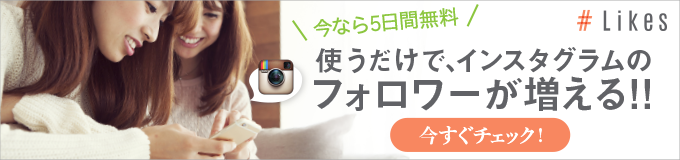24時間で投稿が消える!?”インスタグラム ストーリー”の使い方
更新履歴
– 2017-04-18 最新情報を元に加筆修正
– 2017-06-29 最新情報を元に加筆修正
「インスタグラムストーリー」は、投稿した写真や動画が24時間で消えるインスタグラムの機能のひとつです。必ず24時間で消えてしまうので、履歴が残らない手軽さが人気を集めています。すでに使ったことのある方も多いのではないでしょうか?
また、ストーリーはただ撮影したものをアップするだけでなく、さまざまな機能を備えています。「インスタグラムストーリー」を使いこなすことで、より注目を集められますよ!
今回は、そんな便利な「インスタグラムストーリー」の機能についてご紹介します!
インスタグラム ストーリーとは
「インスタグラム ストーリー」機能は、Snapchatの「ストーリー」と類似している機能です。24時間で写真、動画が消える、見ている側は保存できないなど従来のSNSに搭載されている機能とは大きく異なるため、注目が寄せられていました。
この機能は昔の振り返りが出来ないため、「相手に保存はされたくないけど、画像、動画を公開したい」と思った時にピッタリの機能です。
これからはより「今」を大事する使い方が求められそうですね。また、先日同じ機能がfacebookでも実装されたようです。
インスタグラムストーリー機能の使い方
まずは、インスタグラムストーリーを使う手順を説明します。まずは、ホーム画面の左上にあるカメラマークを押してみましょう!

画面が切り替わり、撮影画面に映ります。ここでは、ストーリー用の写真や動画、ループ動画、ライブ配信が行えるようになっています。

画面下部の白いボタンを押せば、シャッターを切ることができます。撮影したものをそのままアップするのもいいですが、文字を入れたりペンやスタンプでデコレーションしたりすると、よりオリジナル感がアップするのでおすすめです!

その後、画面下部にある「ストーリー」か右下の「矢印マーク→宛先:ストーリーにチェック→送信」で投稿することができます(個別に送る必要がない場合は、ストーリーボタンを押せば一発でアップできます)。

知っておきたい、ストーリーの便利な機能
ここからは、インスタグラムストーリーを使う上で知っておきたい機能についてご紹介します。初めてストーリーを使う方や、他の人の作品を見る際にぜひ活用してみましょう。
複数の作品を投稿する
ストーリーに投稿できる写真や動画はひとつだけではありません。ストーリーで投稿した後も、左上のカメラマークを押せば、再び写真や動画を撮影することができます。

「1枚の写真だけでは表しきれない!」「もっといろいろな写真をストーリーに載せたい!」という方は、好きなだけ投稿してみると良いでしょう。
ストーリーの写真にタグ付けする
文字を入力する際に「@」を付け加えてユーザー名を入力すると、その人をタグ付けすることができます。誰かと一緒に撮影した時や、アカウントを所持している店舗を訪れた際に、タグ付けを使ってみてはいかがでしょうか。

他の人が投稿した作品をじっくり見たい・見返したい
ストーリーは数秒で画面が切り替わってしまうので、じっくり見る余裕がありません。そういう時は、見たい作品が出た際に画面を押したままにしましょう。そうすると、画面が止まってくれる(動画の場合は一時停止)ので見たい作品をゆっくり見ることができます。
また、複数の投稿写真・動画を投稿している場合は真ん中か右あたりをタップすることで、次の作品に飛ぶことができますよ。前の作品に戻りたい時は左端あたりをタップすれば戻れます。
フィルター
撮影後、フィルターが設定できるのをご存知でしたか?画面の左側から右側(右側から左側でも可)に向かってスワイプしてみましょう!
画面にフィルターが表示されているのが分かりますか?フィルターの種類は複数あるので、編集したい画像のイメージに合わせて使うことができます。
フィルターを使うだけでも、画像の印象を大きく変えることができるので、ぜひ使ってみてください!

既に撮影した写真をストーリーに投稿する
ストーリーでは、過去24時間以内に撮影した写真も投稿することができます。表示の仕方はストーリーの画面で下から上にスワイプするだけです。

ただし、過去の写真を使用する場合は、すこし拡大された状態になるため注意が必要です。
投稿としてシェア
「投稿としてシェア」を選択すると、ストーリーの投稿を、インスタグラムの通常の投稿としても使うことができます。「ストーリーじゃなくて、普通の投稿写真として使おう!」と気持ちが変わった時に使うと良いでしょう。

ストーリー設定
ストーリー設定では、自分が投稿したストーリーを表示させたくない相手を選ぶことができます。ストーリー撮影画面左上の歯車のマークから設定できるので、嫌な相手がいる場合は予め設定しておくといいでしょう(投稿した後も、右下の「・・・」よりストーリー設定ができます)。

また、この設定画面で「シェアした写真を保存」を押すと、ストーリーに追加した写真や動画を自動的にカメラロールに保存することができます。ストーリーで作成した写真や動画を必ず保存したい場合は、あらかじめここで設定しましょう!
足跡はつくの?
普段、インスタグラムでは足跡機能はありませんが、ストーリー機能では足跡はつきます。そのため、芸能人等フォロワーの多いユーザーが投稿すると視聴数がかなりの数にまでなります。
ストーリーの足跡機能について詳しくはこちらの記事をご覧ください。
まとめ

「インスタグラム ストーリー」の使い方、便利機能についてご紹介しました!広告などの始まり、これからもっと使い方の拡大が予想される「インスタグラムストーリー」。今や多くの有名人や企業で、ストーリーが活用されています。
今後のために新しい機能に慣れておくこともいいかもしれませんね。さまざまな機能を覚えておき、インスタグラムストーリーをより楽しめるようにしましょう!